条件:
- 4G或更大的U盘
- Windows 7以上的操作系统,无所谓32位还是64位,下载后开箱即用
- Rufus,一个免费的开源U盘写入工具
- Ubuntu ISO文件
Ubuntu官方推荐的U盘制作工具下载[Rufus][https://rufus.ie:
Rufus 是一个可以帮助格式化和创建可引导USB闪存盘的工具,比如 USB 随身碟,记忆棒等等。
在如下场景中会非常有用:
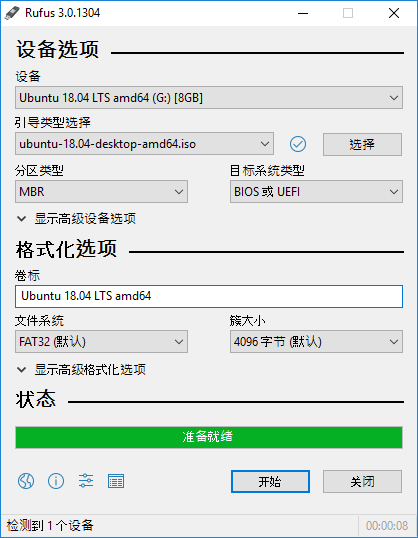
选择Rufus3.10进行下载
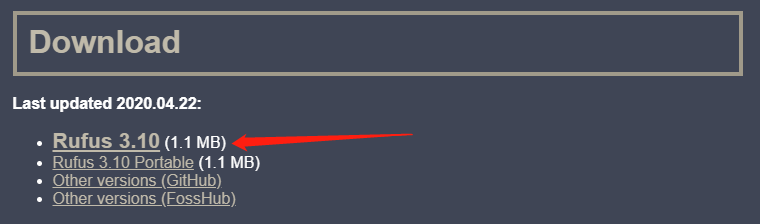
从[Ubuntu][https://ubuntu.com/download/desktop]官网下载,目前官网最新版为20.04LTS,我们需要选择老版本[18.04LTS][http://releases.ubuntu.com/18.04/ubuntu-18.04.4-desktop-amd64.iso.torrent?_ga=2.131824397.329782833.1589350168-410064004.1589350168] .
下载后得到 ubuntu-18.04.3-desktop-amd64.iso 1.93G左右。
下载完成后,可直接免安装运行Rufus【这里注意要备份一下U盘,制作启动盘会格式化你的数据的】
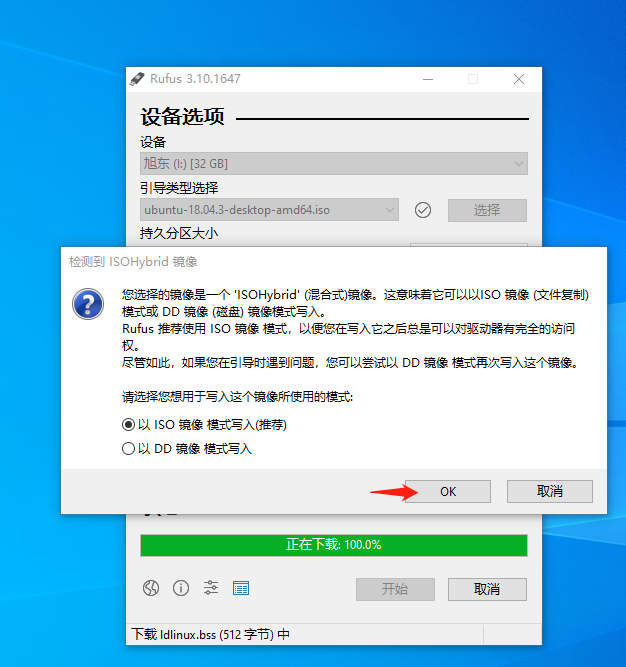
等待写入完成,点击按钮关闭即可。
U盘下的文件目录如下:
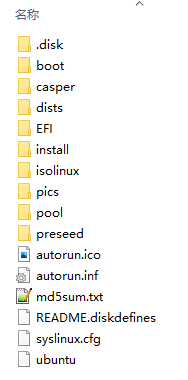
至此,Ubuntu18.04LTS启动盘制作完成。
系统硬件要求:
- 2 GHz dual core processor or better
- 4 GB system memory
- 25 GB of free hard drive space
- Either a DVD drive or a USB port for the installer media
- Internet access is helpful
1.将U盘插入待安装电脑
2.开机进入BIOS修改U盘为第一启动项
一般没有系统的电脑会自动选择U盘进行引导启动,若未进入U盘系统,需要根据主板和BIOS版本,进行BIOS设置,将U盘设置为第一启动项。
3.重启进行系统安装界面
按键盘的上下键,选择Install Ubuntu后按下回车进行系统安装
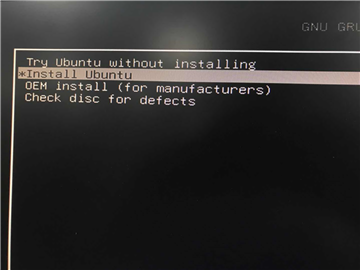
系统安装时,默认语言为英文,需要选择系统语言为中文(简体),点击“继续”
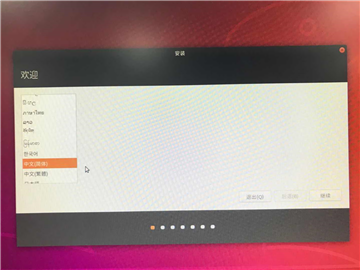
键盘布局一般不需要调整,默认即可,点击“继续”
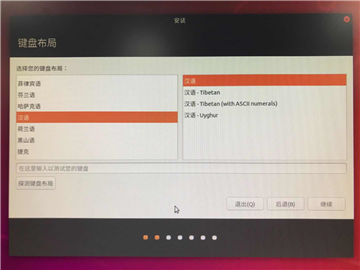
这里选择“正常安装”,点击“继续”
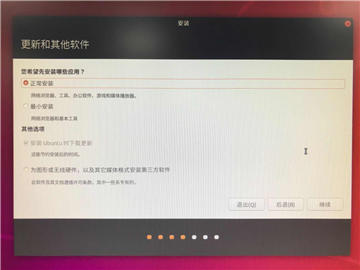
因为我们想让整个硬盘都安装Ubuntu系统,所以选择“清除整个磁盘并安装Ubuntu”,点击“现在安装”
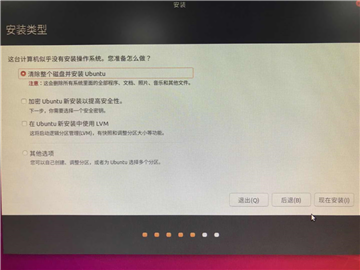
点击后会弹出确认提示,这里选择“继续”就能开始安装进程
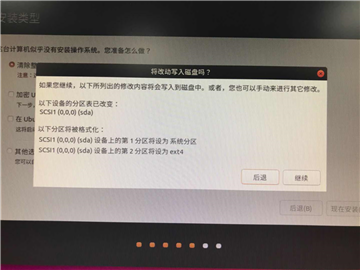
选择时区“上海” -> "继续"
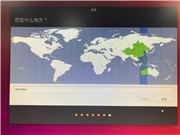
依次按照提示设置用户名、计算机名、密码等(用户名和密码建议都用beiyang)
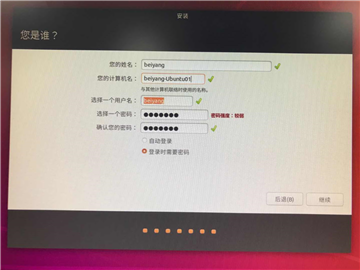
等待安装进程
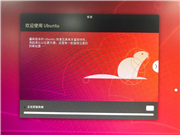
安装完毕,提示重启,点击“现在重启”
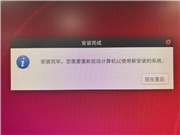
重启后,输入用户名、密码,进入系统,这一步可以先选择关闭,我们之后再设置。
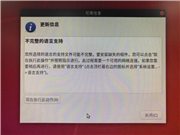
点击桌面右上角,点击“有线设置”
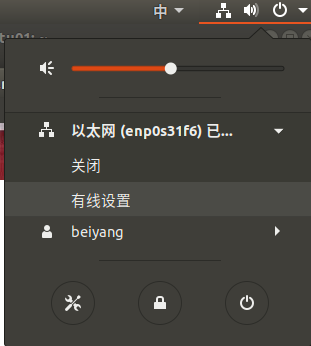
选择已经插入网线的端口,点击后面的设置按钮
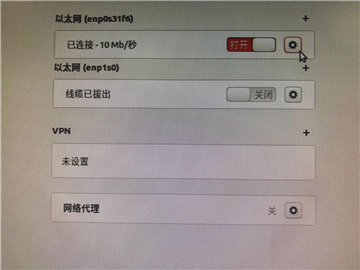
按照下面的格式,配置IP、子网掩码、网关、DNS等。
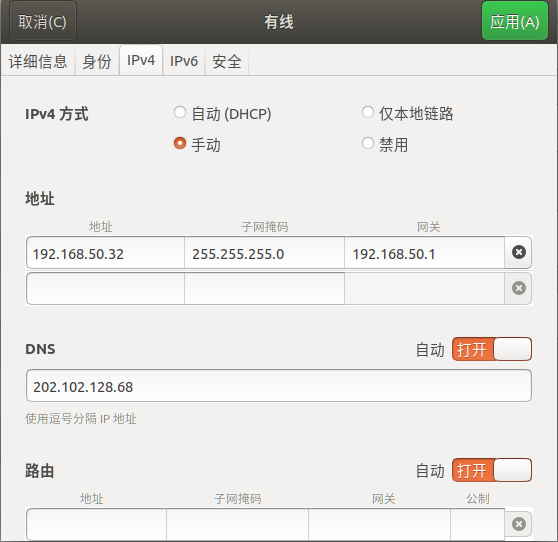
点击“应用”之后,重启即可正常连接网络。且能正确识别千兆网。
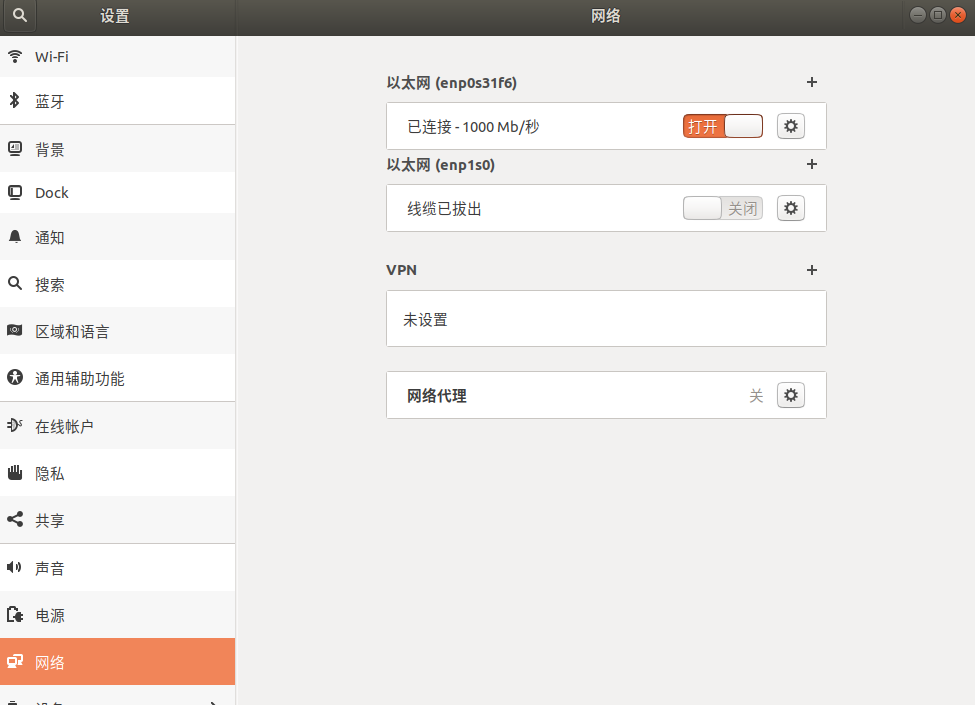
beiyang@beiyang-Ubuntu01:~$ ls
examples.desktop 公共的 模板 视频 图片 文档 下载 音乐 桌面
beiyang@beiyang-Ubuntu01:~$ export LANG=en_US
beiyang@beiyang-Ubuntu01:~$ xdg-user-dirs-gtk-update
(process:7231): Gtk-WARNING **: 14:41:07.463: Locale not supported by C library.
Using the fallback ‘C‘ locale.
Gtk-Message: 14:41:07.630: GtkDialog mapped without a transient parent. This is discouraged.
Moving DESKTOP directory from 桌面 to Desktop
Moving DOWNLOAD directory from 下载 to Downloads
Moving TEMPLATES directory from 模板 to Templates
Moving PUBLICSHARE directory from 公共的 to Public
Moving DOCUMENTS directory from 文档 to Documents
Moving MUSIC directory from 音乐 to Music
Moving PICTURES directory from 图片 to Pictures
Moving VIDEOS directory from 视频 to Videos
beiyang@beiyang-Ubuntu01:~$ ls
Desktop Music Templates Documents Pictures Videos
Downloads Public examples.desktop
beiyang@beiyang-Ubuntu01:~$ export LANG=zh_CN
当输入xdg-user-dirs-gtk-update之后,会弹出窗口询问是否切换成英文,选择update names
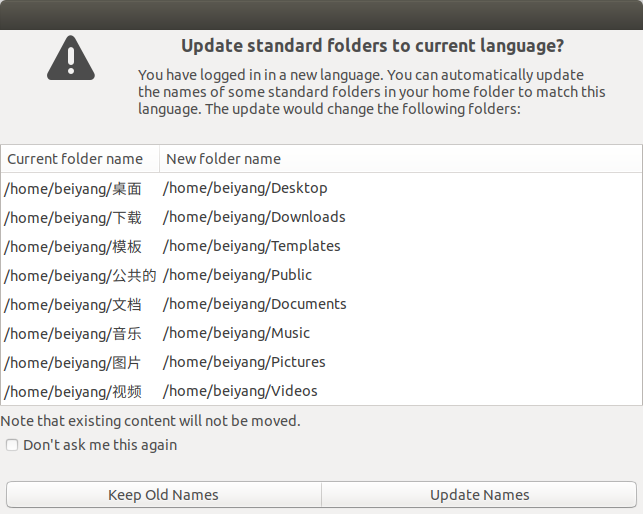
当输入export LANG=zh_CN之后,关闭终端并重启,下次进入系统会提示是否把转化好的目录改回中文,选择不再提示,选择“保留旧的名称”就可以了。
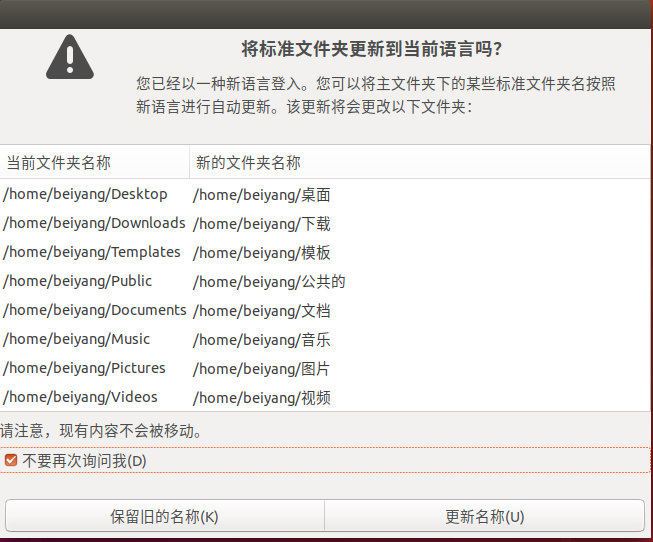
原文:https://www.cnblogs.com/xudong1990/p/14840718.html